Cuprins

LastPass
Eficacitate : Un manager de parole cu toate funcțiile Preț : De la $36/an, un plan gratuit utilizabil oferit Ușurința de utilizare : Intuitiv și ușor de utilizat Suport : Videoclipuri de ajutor, bilete de asistențăRezumat
Dacă nu folosiți deja un manager de parole, primul pas ar putea fi să folosiți unul gratuit, iar LastPass oferă cel mai bun plan gratuit de care am cunoștință. Fără să plătești niciun cent, aplicația va gestiona un număr nelimitat de parole, le va sincroniza pe fiecare dispozitiv, va genera parole puternice și unice, va stoca informații sensibile și te va anunța ce parole trebuie schimbate. Asta este tot ce au nevoie majoritatea utilizatorilor.
Cu un plan gratuit atât de bun, de ce ați plăti pentru Premium? Deși spațiul de stocare suplimentar și securitatea sporită îi pot tenta pe unii, bănuiesc că planurile Family și Team oferă mai multe stimulente. Capacitatea de a configura foldere partajate este un avantaj imens aici.
Cu creșteri semnificative de preț în ultimii ani, planurile Premium și Family ale LastPass sunt acum comparabile cu 1Password, Dashlane, iar câteva alternative sunt semnificativ mai ieftine. Asta înseamnă că nu mai este un câștigător clar pentru cei care sunt dispuși să plătească pentru un manager de parole. Vă recomand să profitați de perioadele de încercare de 30 de zile ale mai multor produse pentru a vedea care se potrivește cel mai bine nevoilor dumneavoastră.
Ce îmi place : Complet. securitate excelentă. plan gratuit utilizabil. securitate Challenge auditul parolei.
Ce nu-mi place : Planul Premium nu oferă suficientă valoare. Asistența nu mai este ceea ce era odată.
4.4 Obțineți LastPassDe ce ar trebui să aveți încredere în mine?
Mă numesc Adrian Try și folosesc manageri de parole de peste un deceniu. Am folosit LastPass timp de cinci sau șase ani, începând cu 2009, atât ca individ, cât și ca membru al unei echipe. Managerii mei puteau să-mi dea acces la servicii web fără ca eu să știu parolele și să elimine accesul atunci când nu mai aveam nevoie. Iar când oamenii se mutau la un nou loc de muncă, nu existau îngrijorări cu privire la cine ar putea împărtășiparole.
Am configurat identități de utilizator diferite pentru diferitele mele roluri, în parte pentru că mă plimbam între trei sau patru ID-uri Google diferite. Am configurat profiluri corespunzătoare în Google Chrome, astfel încât, indiferent de activitatea pe care o desfășuram, aveam marcajele, filele deschise și parolele salvate corespunzătoare. Schimbarea identității mele Google ar schimba automat profilurile LastPass. Nu toți managerii de parole sunt atât de flexibili.
De atunci folosesc Apple iCloud Keychain de la Apple, care îmi permite să-mi sincronizez gratuit parolele pe toate dispozitivele mele, lucru pe care planul gratuit al LastPass nu îl făcea la vremea respectivă, dar îl face acum. Scrierea acestei serii de recenzii ale managerilor de parole este binevenită, deoarece îmi oferă ocazia să văd cum s-a schimbat peisajul, ce funcții sunt oferite acum de aplicațiile complete și ce programrăspunde cel mai bine nevoilor mele.
Așa că m-am logat în LastPass pentru prima dată după mulți ani și am fost mulțumit să văd că toate parolele mele sunt încă acolo. Aplicația web arată diferit și are caracteristici noi. Am instalat extensiile de browser și am testat-o timp de o săptămână sau cam așa ceva. Citiți mai departe pentru a vedea dacă este cel mai bun manager de parole pentru dvs.
LastPass Review: Ce este în ea pentru tine?
LastPass are ca scop păstrarea în siguranță a parolelor și a informațiilor private, iar eu voi enumera caracteristicile sale în următoarele opt secțiuni. În fiecare subsecțiune, voi explora ceea ce oferă aplicația și apoi voi împărtăși părerea mea personală.
1. Stocați în siguranță parolele dvs.
Cel mai bun loc pentru parolele dvs. nu este pe o foaie de hârtie, o foaie de calcul sau în memoria dvs. Este un manager de parole. LastPass vă va stoca în siguranță parolele în cloud și le va sincroniza cu fiecare dispozitiv pe care îl utilizați, astfel încât acestea să fie disponibile oricând și oriunde aveți nevoie de ele.

Dar nu este ca și cum ți-ai pune toate ouăle într-un singur coș? Dacă ți-ar fi spart contul LastPass, nu ar fi avut acces la toate celelalte conturi ale tale? Este o îngrijorare valabilă. Dar cred că, prin utilizarea unor măsuri de securitate rezonabile, managerii de parole sunt cele mai sigure locuri pentru a stoca informații sensibile.
O bună practică de securitate începe cu alegerea unei parole master LastPass puternice și păstrarea ei în siguranță. Acest lucru este important deoarece sunteți singurul care cunoaște parola master. Pierderea parolei master este ca și cum ați pierde cheile de la seif. Asigurați-vă că nu se întâmplă acest lucru, deoarece dacă se întâmplă, LastPass nu vă va putea ajuta. Ei nu cunosc parola master și nici nu au acces la informațiile dvs. șiChiar dacă LastPass a fost piratat, datele dvs. sunt în siguranță, deoarece, fără parola principală, acestea sunt criptate în siguranță.
Am citit sute de recenzii ale utilizatorilor despre LastPass și nici nu vă vine să credeți câți oameni au acordat suportului LastPass cel mai mic punctaj posibil pentru că nu i-au putut ajuta atunci când și-au pierdut propria parolă principală! Evident, nu este corect, deși înțeleg frustrarea acelor utilizatori. Așadar, alegeți o parolă principală memorabilă!
Pentru o securitate suplimentară, LastPass folosește autentificarea cu doi factori (2FA). Atunci când încercați să vă conectați de pe un dispozitiv necunoscut, veți primi un cod unic prin e-mail, astfel încât să puteți confirma că sunteți chiar dvs. care vă conectați. Abonații Premium beneficiază de opțiuni 2FA suplimentare.

Cum vă introduceți parolele în LastPass? Aplicația le va învăța de fiecare dată când vă conectați sau le puteți introduce manual în aplicație.

Există, de asemenea, un număr destul de mare de opțiuni de import, care vă permit să aduceți parolele stocate într-un alt serviciu. Acestea nu se importă direct din cealaltă aplicație. Va trebui mai întâi să exportați datele într-un fișier CSV sau XML.
În cele din urmă, LastPass oferă mai multe modalități de a vă organiza parolele. Puteți face acest lucru prin configurarea de dosare sau, dacă unele dintre parolele dvs. sunt legate de diferitele roluri pe care le aveți, puteți configura identități. Am găsit acest lucru deosebit de util atunci când aveam un ID Google diferit pentru fiecare rol.
Părerea mea personală: Cu cât aveți mai multe parole, cu atât este mai greu să le gestionați. Acest lucru poate face să fie tentant să ne compromitem securitatea online, scriindu-le undeva unde alții le pot găsi sau făcându-le pe toate simple sau la fel, astfel încât să fie mai ușor de reținut. Acest lucru poate duce la dezastru, așa că folosiți în schimb un manager de parole. LastPass este sigur, vă permite să vă organizați parolele în mai multe moduri și va sincronizape fiecare dispozitiv, astfel încât să le aveți la dispoziție atunci când aveți nevoie de ele.
2. Generați parole unice și puternice pentru fiecare site web
Parolele slabe facilitează spargerea conturilor dvs. parolele refolosite înseamnă că, dacă unul dintre conturile dvs. este spart, și celelalte sunt vulnerabile. Protejați-vă folosind o parolă puternică și unică pentru fiecare cont. Dacă doriți, LastPass poate genera una pentru dvs. de fiecare dată.
Site-ul LastPass oferă zece sfaturi pentru a crea cele mai bune parole. Le voi rezuma:
- Utilizați o parolă unică pentru fiecare cont.
- Nu folosiți în parolele dvs. informații care vă pot identifica personal, cum ar fi nume, zile de naștere și adrese.
- Folosiți parole care au cel puțin 12 cifre și care conțin litere, numere și caractere speciale.
- Pentru a crea o parolă principală memorabilă, încercați să folosiți fraze sau versuri din filmul sau cântecul dumneavoastră preferat, la care să adăugați câteva caractere aleatorii în mod imprevizibil.
- Păstrați-vă parolele într-un manager de parole.
- Evitați parolele slabe, utilizate în mod obișnuit, cum ar fi asd123, password1 sau Temp!. În schimb, utilizați ceva de genul S&2x4S12nLS1*, [email protected]&s$, 49915w5$oYmH.
- Evitați să folosiți informații personale pentru a răspunde la întrebările de securitate - oricine poate afla numele de fată al mamei dvs. În schimb, generați o parolă puternică cu LastPass și stocați-o ca răspuns la întrebare.
- Evitați să folosiți parole similare care diferă doar printr-un singur caracter sau cuvânt.
- Schimbați-vă parolele atunci când aveți un motiv pentru a o face, de exemplu atunci când le-ați partajat cu cineva, când un site web a avut o breșă de securitate sau când le folosiți de un an.
- Nu partajați niciodată parolele prin e-mail sau SMS. Este mai sigur să le partajați folosind LastPass (vezi mai jos).
Cu LastPass, puteți crea automat o parolă puternică și unică și nu trebuie să o introduceți sau să o rețineți niciodată, deoarece LastPass va face acest lucru pentru dvs.

Puteți specifica faptul că parola este ușor de spus...

...sau ușor de citit, pentru ca parola să fie mai ușor de reținut sau de tastat atunci când este necesar.
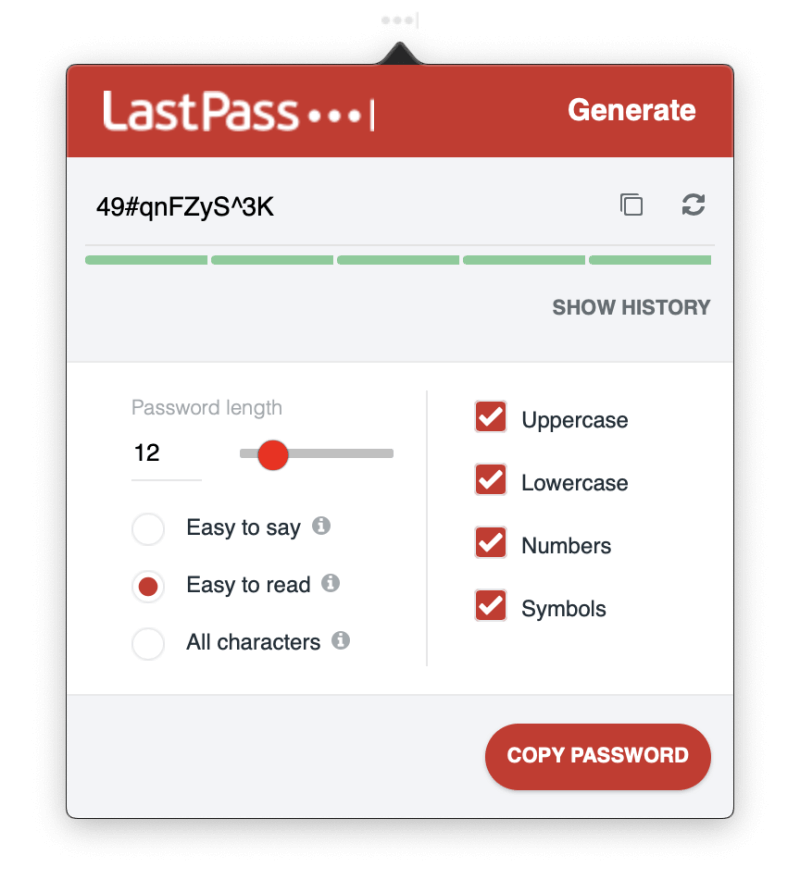
Părerea mea personală: Suntem tentați să folosim parole slabe sau să reutilizăm parolele pentru a le reține mai ușor. LastPass elimină această tentație, reținându-le și tastându-le pentru dvs. și vă oferă să creați o parolă puternică de fiecare dată când creați un cont nou.
3. Conectați-vă automat la site-urile web
Acum că aveți parole lungi și puternice pentru toate serviciile dvs. web, veți aprecia faptul că LastPass le va completa pentru dvs. Nu este nimic mai rău decât să încercați să introduceți o parolă lungă și complexă când tot ce vedeți sunt asteriscuri. Dacă instalați extensia de browser LastPass, totul se va întâmpla chiar acolo, pe pagina de conectare. Dacă aveți mai multe conturi, LastPass va afișa un meniu de opțiuni.

Cel mai simplu mod de a instala extensii este cu LastPass Universal Installer pentru sistemul de operare. Acesta va instala automat LastPass în fiecare browser de pe sistemul dvs. și va adăuga unele caracteristici pe care le veți pierde dacă instalați manual extensia de browser.

Veți avea posibilitatea de a alege între mai multe browsere. Probabil că doriți să le lăsați pe toate selectate, astfel încât LastPass să vă completeze parolele indiferent de cel pe care îl utilizați.

Apoi, va trebui să vă conectați la contul LastPass pe fiecare browser. De asemenea, este posibil să fie nevoie să activați mai întâi extensia, așa cum am făcut eu cu Google Chrome.
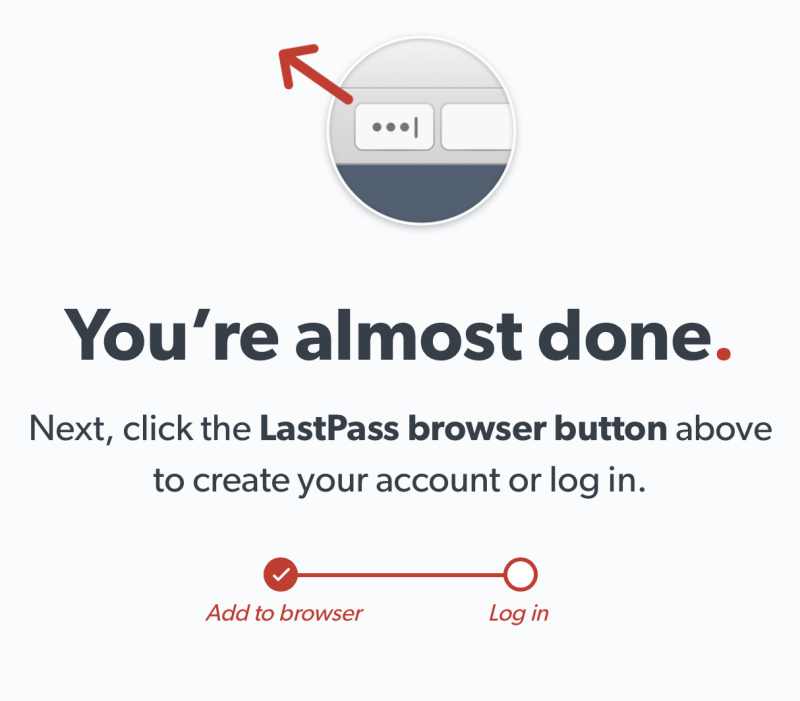
O singură îngrijorare: programul de instalare pentru Mac este încă doar pe 32 de biți și nu va funcționa cu macOS-ul meu actual. Presupun că LastPass va rezolva acest lucru foarte curând.
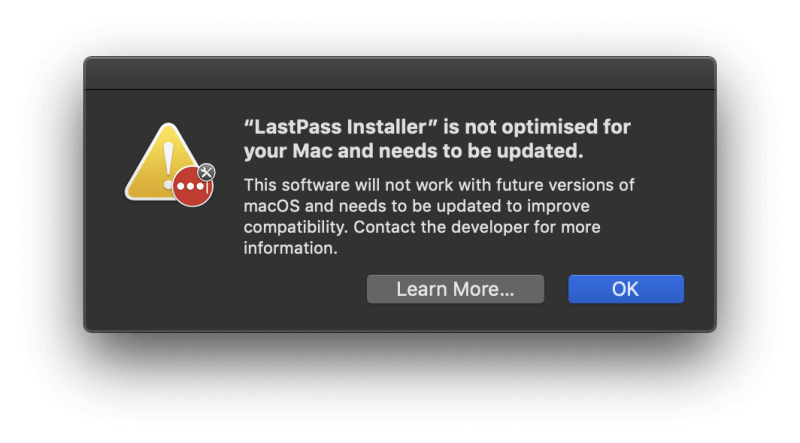
S-ar putea fi îngrijorat de faptul că LastPass vă tastează automat parola, în special pentru conturile financiare. Nu ați dori ca acest lucru să se întâmple dacă altcineva vă împrumută calculatorul. Puteți configura aplicația să vă ceară parola principală de fiecare dată când vă conectați la un site, dar acest lucru ar putea deveni plictisitor. În schimb, configurați-vă conturile cele mai sensibile pentru a solicita o nouă solicitare a parolei.

Părerea mea personală: Parolele complexe nu mai sunt dificile sau consumatoare de timp. LastPass le va tasta pentru dvs. Pentru o securitate suplimentară, puteți cere ca parola principală să fie tastată înainte de a face acest lucru. Acesta este cel mai bun lucru din ambele lumi.
4. Acordarea accesului fără partajarea parolelor
În loc să împărtășiți parolele pe o bucată de hârtie sau printr-un mesaj text, faceți-o în siguranță cu LastPass. Chiar și contul gratuit poate face acest lucru.
Observați că aveți opțiunea ca destinatarul să nu poată vizualiza parola. Aceasta înseamnă că va putea accesa site-ul web, dar nu va putea împărtăși parola cu alte persoane. Imaginați-vă că puteți împărtăși parola de la Netflix cu copiii dvs., știind că nu o pot da mai departe tuturor prietenilor lor.
Centrul de partajare vă arată dintr-o privire care sunt parolele pe care le-ați partajat cu alte persoane și pe care acestea le-au partajat cu dumneavoastră.

Dacă plătești pentru LastPass, poți simplifica lucrurile prin partajarea unor dosare întregi. Ai putea avea un dosar Family (Familie) în care să inviți membrii familiei și dosare pentru fiecare echipă cu care partajezi parole. Apoi, pentru a partaja o parolă, trebuie doar să o adaugi în dosarul potrivit.
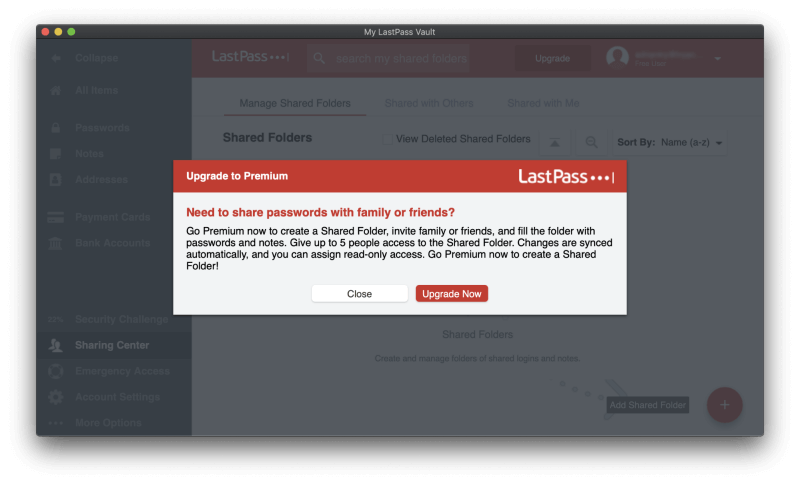
Părerea mea personală: Pe măsură ce rolurile mele în diferite echipe au evoluat de-a lungul anilor, managerii mei au putut să acorde și să retragă accesul la diferite servicii web. Nu a fost nevoie să știu niciodată parolele, pur și simplu eram conectat automat atunci când navigam pe site. Acest lucru este deosebit de util atunci când cineva părăsește o echipă. Deoarece nu a știut niciodată parolele de la început, eliminarea accesului lor la serviciile web este ușoară șiinfailibil.
5. Autentificare automată în aplicații pe Windows
Nu doar site-urile web au nevoie de parole. Multe aplicații necesită, de asemenea, să vă conectați. Dacă sunteți un utilizator Windows și un client plătitor, LastPass se poate ocupa și de acest lucru.

Părerea mea personală: Acesta este un mare avantaj pentru utilizatorii de Windows care plătesc. Ar fi frumos dacă și utilizatorii de Mac care plătesc ar putea fi conectați automat la aplicațiile lor.
6. Completarea automată a formularelor web
Odată ce v-ați obișnuit ca LastPass să tasteze automat parolele în locul dvs., treceți la nivelul următor și cereți-i să vă completeze și detaliile personale și financiare. Secțiunea Adrese din LastPass vă permite să vă stocați informațiile personale care vor fi completate automat atunci când faceți cumpărături și creați conturi noi - chiar și atunci când folosiți planul gratuit.
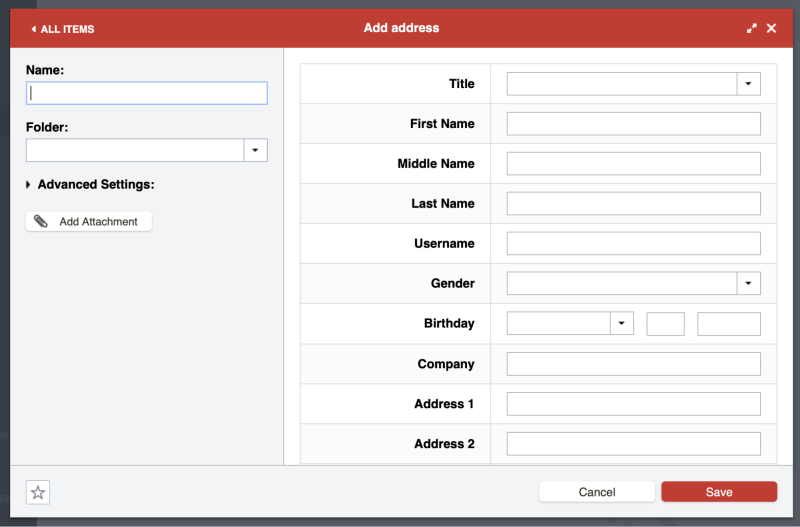
Același lucru este valabil și pentru Secțiunea Carduri de plată ...

...și Secțiunea Conturi bancare .

Am încercat să creez câteva detalii personale în aplicația LastPass, dar, din anumite motive, a continuat să se întrerupă. Nu sunt sigur care a fost problema.

Așa că am deschis seiful LastPass în Google Chrome și am adăugat cu succes o adresă și detaliile cardului de credit. Acum, când trebuie să completez un formular, LastPass se oferă să o facă pentru mine.

Părerea mea personală: Completarea automată a formularelor este următorul pas logic după utilizarea LastPass pentru parolele dvs. Este același principiu aplicat la o gamă mai largă de informații sensibile și vă va economisi timp pe termen lung.
7. Stocați în siguranță documentele și informațiile private
LastPass oferă, de asemenea, o secțiune Note, unde puteți stoca informații private în siguranță și în siguranță. Gândiți-vă la aceasta ca la un caiet digital protejat prin parolă, unde puteți stoca informații sensibile, cum ar fi numerele de securitate socială, numerele de pașaport și combinația de la seiful sau alarma dumneavoastră.

Puteți atașa fișiere la aceste notițe (precum și adrese, carduri de plată și conturi bancare, dar nu și parole). Utilizatorii gratuiți au la dispoziție 50 MB pentru atașarea fișierelor, iar utilizatorii Premium au la dispoziție 1 GB. Pentru a încărca atașamente folosind un browser web va trebui să aveți instalat programul de instalare universal LastPass "binary enabled" pentru sistemul dumneavoastră de operare.
În cele din urmă, există o gamă largă de alte tipuri de date personale care pot fi adăugate la LastPass.

Acestea trebuie completate manual, mai degrabă decât să faceți o fotografie, dar puteți adăuga o fotografie a permisului de conducere, de exemplu, ca fișier atașat.
Părerea mea personală: Probabil că aveți o mulțime de informații și documente sensibile pe care ați dori să le aveți disponibile în orice moment, dar ascunse de ochii curioșilor. LastPass este o modalitate bună de a realiza acest lucru. Vă bazați pe securitatea sa puternică pentru parolele dvs. - detaliile personale și documentele dvs. vor fi protejate în mod similar.
8. Evaluați-vă parolele cu Security Challenge
În cele din urmă, puteți efectua un audit al securității parolelor dvs. folosind funcția Security Challenge a LastPass. Aceasta va trece în revistă toate parolele dvs. pentru a căuta probleme de securitate, inclusiv:
- parolele compromise,
- parole slabe,
- parolele refolosite și
- parolele vechi.

Am efectuat o provocare de securitate pe propriul cont și am primit trei scoruri:
- Punctaj de securitate: 21% - Mai am mult de lucru.
- Poziția LastPass: 14% - 86% dintre utilizatorii LastPass se descurcă mai bine decât mine!
- Parola principală: 100% - parola mea este puternică.
De ce este scorul meu atât de scăzut? În parte, pentru că nu am mai folosit LastPass de mulți ani. Asta înseamnă că toate parolele mele sunt "vechi", pentru că, chiar dacă le-am schimbat recent, LastPass nu știe despre asta. O a doua preocupare este reprezentată de parolele duplicate și, de fapt, reutilizez aceeași parolă din când în când, deși nu aceeași parolă pentru fiecare site. Trebuie să mă îmbunătățesc aici.
În cele din urmă, 36 dintre parolele mele sunt pentru site-uri care au fost compromise. Acest lucru nu înseamnă că propria mea parolă a fost neapărat compromisă, dar este un motiv bun pentru a-mi schimba parola pentru orice eventualitate. Fiecare dintre aceste încălcări a avut loc cu peste șase ani în urmă și, în majoritatea cazurilor, am schimbat deja parola (deși LastPass nu știe acest lucru).

La fel ca Dashlane, LastPass se oferă să schimbe automat parolele unor site-uri pentru mine, ceea ce este incredibil de util și este disponibil chiar și pentru cei care folosesc planul gratuit.

Părerea mea personală: Doar pentru că începi să folosești un manager de parole nu înseamnă că te poți mulțumi cu securitatea. LastPass te ajută să identifici problemele de securitate, te anunță când ar trebui să schimbi o parolă și, în multe cazuri, chiar o va schimba în locul tău prin simpla apăsare a unui buton.
Motivele din spatele ratingurilor mele LastPass
Eficacitate: 4.5/5
LastPass este un manager de parole complet și include funcții utile, cum ar fi un schimbător de parole, auditul Password Challenge și identități. Funcționează pe aproape toate sistemele de operare desktop și mobile și pe toate browserele web.
Preț: 4.5/5
LastPass oferă cel mai bun plan gratuit pe care îl cunosc și este recomandarea mea dacă asta este ceea ce căutați. În ciuda creșterilor semnificative de preț din ultimii ani, planurile Premium și Family ale LastPass sunt încă competitive și merită luate în considerare, deși vă recomand să verificați și concurența.
Ușurința de utilizare: 4.5/5
Odată instalat, LastPass este ușor de utilizat și de navigat. Există mai multe moduri de a instala extensia de browser LastPass și veți pierde unele caracteristici importante dacă nu folosiți programul de instalare universal LastPass, activat binar. După părerea mea, ar putea clarifica acest lucru pe pagina de descărcări.
Suport: 4/5
Pagina de asistență LastPass oferă articole de căutare și tutoriale video care acoperă "Începeți", "Explorați funcțiile" și "Instrumente de administrare". Utilizatorii de afaceri se pot înregistra pentru instruire live gratuită. De asemenea, sunt disponibile un blog și un forum al comunității.
Puteți trimite un tichet de asistență, dar nu există niciun link pentru a face acest lucru pe pagina de asistență. Pentru a trimite un tichet, căutați în fișierele de ajutor "Cum creez un tichet?", apoi faceți clic pe linkul "Contactați asistența" din partea de jos a paginii. Acest lucru dă impresia că echipa de asistență nu dorește să îi contactați.
Nu se oferă asistență și suport telefonic, dar acest lucru nu este neobișnuit pentru un manager de parole. În recenziile utilizatorilor, mulți utilizatori pe termen lung se plâng că suportul nu mai este la fel de fiabil de când LogMeIn a început să îl ofere.
Concluzie
O mare parte din ceea ce facem astăzi este online: operațiuni bancare și cumpărături, consum de media, chat cu prietenii și jocuri. Acest lucru creează multe conturi și abonamente, iar fiecare dintre acestea necesită o parolă. Pentru a le gestiona pe toate, unii oameni folosesc aceeași parolă simplă pentru fiecare site, în timp ce alții își păstrează parolele într-o foaie de calcul sau pe o bucată de hârtie în sertarul biroului sau pe post-it-uri în jurul lor.Toate acestea sunt idei proaste.
Cel mai bun mod de a gestiona parolele este cu un manager de parole, iar LastPass este una bună, mai ales dacă sunteți în căutarea unei soluții gratuite. Este disponibilă pentru Mac, Windows, Linux, iOS, Android și Windows Phone, iar extensiile sunt disponibile pentru majoritatea browserelor web. Am folosit-o și o recomand.
Software-ul există de ceva vreme și are recenzii bune. Pe măsură ce categoria de gestionare a parolelor a devenit mai aglomerată, LastPass a făcut schimbări pentru a ține pasul cu concurența, mai ales de când a fost achiziționată de LogMeIn în 2015. Prețul aplicației a fost majorat (de la 12 dolari/an în 2016 la 36 dolari/an în 2019), interfața a fost actualizată, iar modul în care este gestionat suportul s-a schimbat.Toate acestea au fost controversate de unii utilizatori de lungă durată, dar, în general, LastPass rămâne un produs de calitate.
În ciuda creșterii prețului, LastPass continuă să ofere un plan gratuit foarte performant - probabil cel mai bun din domeniu. Nu există nicio limită în ceea ce privește numărul de parole pe care le puteți gestiona sau numărul de dispozitive pe care le puteți sincroniza. Vă permite să generați parole puternice, să le partajați cu alții, să păstrați note sigure și să verificați sănătatea parolelor dvs. Asta este tot ce au nevoie mulți utilizatori.
Compania oferă, de asemenea, un plan Premium pentru 36 dolari/an și un plan Family pentru 48 dolari/an (care acceptă până la șase membri ai familiei). Aceste planuri includ opțiuni mai avansate de securitate și partajare, 1 GB de stocare a fișierelor, posibilitatea de a completa parolele în aplicațiile Windows și asistență prioritară. Este disponibilă o perioadă de încercare gratuită de 30 de zile, precum și un plan Team pentru 48 dolari/an/utilizator, împreună cu alte opțiuni de afaceri și deplanuri de întreprindere.
Obțineți LastPass acumDeci, ce părere aveți despre această recenzie LastPass? Cum vă place acest manager de parole? Lăsați un comentariu și spuneți-ne.

